
Vous souhaitez ajouter des annotations d'images dans Excel, mais vous ne savez pas comment procéder ? L'éditeur PHP Yuzai vous guidera étape par étape pour vous expliquer en détail comment ajouter des annotations d'image dans Excel, vous permettant d'ajouter facilement des annotations et d'améliorer l'efficacité du bureau. Lisez la suite pour connaître les étapes détaillées pour maîtriser facilement cette technique pratique.
Sélectionnez la cellule que vous souhaitez ajouter et appuyez sur MAJ+F2 pour ajouter rapidement un commentaire.
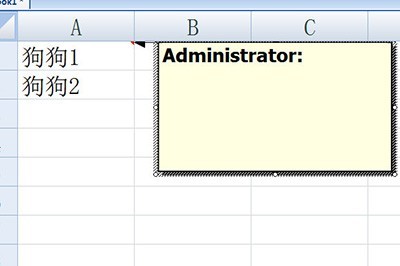
Supprimez le texte inutile dans le commentaire, puis sélectionnez la zone de commentaire. Notez que vous sélectionnez la zone de commentaire, pas à l'intérieur de la zone de commentaire. Cliquez ensuite avec le bouton droit et sélectionnez [Formater l'annotation].
Sélectionnez [Couleur]-[Effet de remplissage] dans la colonne [Couleur et ligne].
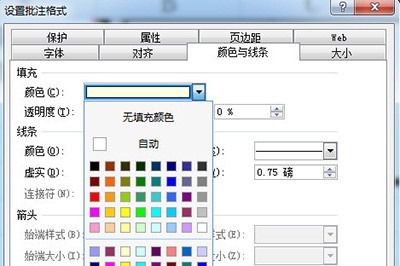
Sélectionnez [Image] dans l'effet de remplissage, sélectionnez l'image et recherchez l'image que vous souhaitez insérer.
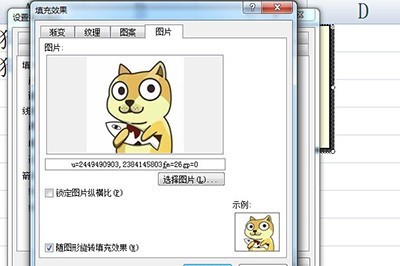
Enfin, cliquez sur OK, ajustez la taille de la zone de commentaire et faites-la glisser vers la position appropriée. De cette façon, lorsque la souris se déplace sur la cellule, le commentaire d'image apparaîtra automatiquement. Répétez ensuite la méthode ci-dessus pour. autre Ajoutez simplement les cellules.
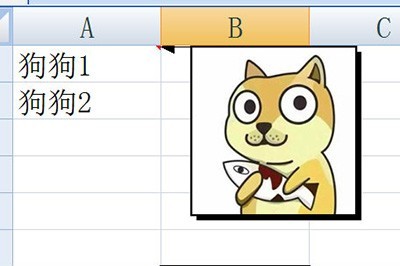
Si vous souhaitez supprimer le commentaire, appuyez à nouveau sur SHIFT+F2, sélectionnez la zone de commentaire DEL et supprimez-la.
Ce qui précède est le contenu détaillé de. pour plus d'informations, suivez d'autres articles connexes sur le site Web de PHP en chinois!
 Comment restaurer des vidéos qui ont été officiellement supprimées de Douyin
Comment restaurer des vidéos qui ont été officiellement supprimées de Douyin
 méthode js pour générer des nombres aléatoires
méthode js pour générer des nombres aléatoires
 Jusqu'où ira Ethereum ?
Jusqu'où ira Ethereum ?
 Comment récupérer des fichiers supprimés sur ordinateur
Comment récupérer des fichiers supprimés sur ordinateur
 Pendant combien d'années faut-il payer une assurance maladie pour bénéficier d'une assurance médicale à vie ?
Pendant combien d'années faut-il payer une assurance maladie pour bénéficier d'une assurance médicale à vie ?
 Que faire s'il n'y a pas de curseur lorsque vous cliquez sur la zone de saisie
Que faire s'il n'y a pas de curseur lorsque vous cliquez sur la zone de saisie
 Que dois-je faire si des lettres anglaises apparaissent lorsque l'ordinateur est allumé et que l'ordinateur ne peut pas être allumé ?
Que dois-je faire si des lettres anglaises apparaissent lorsque l'ordinateur est allumé et que l'ordinateur ne peut pas être allumé ?
 Comment créer un wifi virtuel dans Win7
Comment créer un wifi virtuel dans Win7